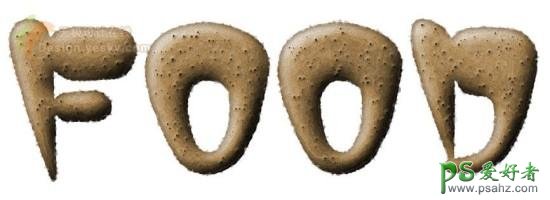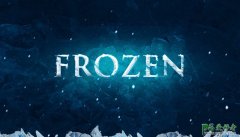PS文字特效教程:设计逼真可爱的汉堡包文字效果(9)
24、载入“001副本”选区,将选区反选,删除灰色背景。调整“色相/饱和度”,色相为34,饱和度为36,明度为0,文字效果如图18。
图18色相/饱和度
25、选择菜单栏中的“图层”“图层样式”“内发光”命令,在弹出的“图层样式”对话框中设置不透明度为“50%”,方法为“柔和”大小为“13”。
26、选择菜单栏中的“滤镜”“杂色”“添加杂色”命令,在弹出的“添加杂色”对话框中设置数量为“2”,高斯分布,单色,再选择菜单栏中的“滤镜”“艺术效果”“塑料包装”命令,在弹出的“塑料包装”对话框中设置高光强度为“12”,细节为“10”,平滑度为“7”,按“Shift+Ctrl+F”键,在弹出的“消褪”对话框中将不透明度设置为25%,文字的效果如图19所示。
图19在弹出的“消褪”对话框中将不透明度设置为25%
27、新建图层1,填充白色后将其放置在背景副本的下方。打开通道面板,将001副本复制生成001副本2通道。选择菜单栏中的“滤镜”“模糊”“高斯模糊”命令,在弹出的“高斯模糊”对话框中设置半径参数为“12”。按“Ctrl+L”键,弹出“色阶”对话框,输入色阶45,效果如图20所示。
图20高斯模糊